Yaleで、遊んで学ぶ日々。
Yaleで、遊んで学ぶ日々。
囲碁、ときどきプログラミング、ところにより経済。
×
[PR]上記の広告は3ヶ月以上新規記事投稿のないブログに表示されています。新しい記事を書く事で広告が消えます。
The topic for 2011 Philip C Jessup Moot Court Competition is announced (Visit ILSA page).
Although I didn't know what "unmanned drones" are, wikipedia was useful as usual. Right now I don't find any legal issue regarding the use of unmanned drones itself. This article, however, implies a possibility that the problem is concerning a military use of such aircrafts, especially the applicability of the international humanitarian law. I don't see any plausible reason why the standard of humanitarian law requirements might vary for cases of unmanned drones and those not, though.
The topic of anti-corruption law is more closely related to my research interests. Within the emplical political economy literature, combats with corruption via international law are not intensively investigated yet. I will definitely take a look at the problem once published. I need some fresh inspiration.
ILSA is delighted to announce that the 2011 Jessup Compromis will address the legality of the use of unmanned drones and international anti-corruption law.
Although I didn't know what "unmanned drones" are, wikipedia was useful as usual. Right now I don't find any legal issue regarding the use of unmanned drones itself. This article, however, implies a possibility that the problem is concerning a military use of such aircrafts, especially the applicability of the international humanitarian law. I don't see any plausible reason why the standard of humanitarian law requirements might vary for cases of unmanned drones and those not, though.
The topic of anti-corruption law is more closely related to my research interests. Within the emplical political economy literature, combats with corruption via international law are not intensively investigated yet. I will definitely take a look at the problem once published. I need some fresh inspiration.
PR
駄目だ、このPC (WIN XP) もう限界だ・・・。「スタート」メニューを開くのに数秒、その後「プログラム」を開くのにさらに数秒かかる。何でパソコン使っているとその数秒にイラっとしてしまうんだろう。たかだか数秒なのに。寮の心理学専攻のやつに聞いてみようか。心理学者は何にでも名前をつけるからきっとこの現象にも何らかの名前がついているはずだ。
いずれにしても、逐次たどっていってファイル等を開いていると時間がかかってしょうがない、という時には、「ファイル名を指定して実行」を利用すると大分時間を短縮できるというので使っている。開き方は「Windowsマーク」+R。そこに、開きたいファイル名を入力してEnterを押せば起動してくれる。動作としてはファイルをダブルクリックするのと同じ。ソフトウェアもファイルの1つだから、ソフトウェアのランチャーとして使える。
この機能を使うためには当然ファイル名を覚える必要がある。例えばエクセルは 「excel」、ワードは「winword」、メモ帳は「notepad」、インターネットエクスプローラは「iexplore」だ。デフォルトで入ってくる機能やMS Officeのソフトウェアにはもともと名前が振り分けられている(「ファイル名を指定して実行」で検索すれば色々でてくる)けど、その他の多くのソフトウェアに関しては自分で登録しておかないといけない。
ステップ1.1つフォルダを作成。仮に名前を「Command」とする。場所はどこでもいいけど、仮に「C:\Command」に作成することにする。
ステップ2.「Command」フォルダに登録したいファイルやソフトフェアへのショートカットをコピペする。この時、ショートカットの名前を自分の覚えやすい名前に変えておく。
ステップ3.「Command」フォルダにパスを通す。パスの通し方は下を参照。
以上。
「ファイル名を指定して実行」を開いて、ショートカットにつけた名前を入力してEnterを押せばそのファイル・ソフトウェアが開く。使用頻度の高くないファイル名は忘れてしまうので、「Command」フォルダ自体へのショートカットも登録しておくと便利。ファイル名を忘れたら「Command」フォルダを開いて該当するものを探してダブルクリックすればいい。
【パスの通し方】
(1) 「ファイル名を指定して実行」から「sysdm.cpl」を開く。または、マイコンピュータを右クリックして「プロパティ」を開く。
(2) 「詳細設定」タブの「環境設定」を開く。
(3) 「システム環境変数」の中に「Path」という変数があるか探す。*大文字と小文字を区別しない。
(4) 「Path」がすでにあれば、それを選択して「編集」ボタンを押す。変数値の一番最後に「Command」フォルダのパスを足して「OK」ボタンを押す。パス名はセミコロン(;)で区切られるので、例えばもともとが
C:\Windows;C:\Windows\System32
となっていたら、
C:\Windows;C:\Windows\System32;C:\Command
のようにする。
「Path」がなければ、「新規」ボタンを押して変数値に「Command」フォルダのパスを入力して「OK」ボタンを押す。
いずれにしても、逐次たどっていってファイル等を開いていると時間がかかってしょうがない、という時には、「ファイル名を指定して実行」を利用すると大分時間を短縮できるというので使っている。開き方は「Windowsマーク」+R。そこに、開きたいファイル名を入力してEnterを押せば起動してくれる。動作としてはファイルをダブルクリックするのと同じ。ソフトウェアもファイルの1つだから、ソフトウェアのランチャーとして使える。
この機能を使うためには当然ファイル名を覚える必要がある。例えばエクセルは 「excel」、ワードは「winword」、メモ帳は「notepad」、インターネットエクスプローラは「iexplore」だ。デフォルトで入ってくる機能やMS Officeのソフトウェアにはもともと名前が振り分けられている(「ファイル名を指定して実行」で検索すれば色々でてくる)けど、その他の多くのソフトウェアに関しては自分で登録しておかないといけない。
ステップ1.1つフォルダを作成。仮に名前を「Command」とする。場所はどこでもいいけど、仮に「C:\Command」に作成することにする。
ステップ2.「Command」フォルダに登録したいファイルやソフトフェアへのショートカットをコピペする。この時、ショートカットの名前を自分の覚えやすい名前に変えておく。
ステップ3.「Command」フォルダにパスを通す。パスの通し方は下を参照。
以上。
「ファイル名を指定して実行」を開いて、ショートカットにつけた名前を入力してEnterを押せばそのファイル・ソフトウェアが開く。使用頻度の高くないファイル名は忘れてしまうので、「Command」フォルダ自体へのショートカットも登録しておくと便利。ファイル名を忘れたら「Command」フォルダを開いて該当するものを探してダブルクリックすればいい。
【パスの通し方】
(1) 「ファイル名を指定して実行」から「sysdm.cpl」を開く。または、マイコンピュータを右クリックして「プロパティ」を開く。
(2) 「詳細設定」タブの「環境設定」を開く。
(3) 「システム環境変数」の中に「Path」という変数があるか探す。*大文字と小文字を区別しない。
(4) 「Path」がすでにあれば、それを選択して「編集」ボタンを押す。変数値の一番最後に「Command」フォルダのパスを足して「OK」ボタンを押す。パス名はセミコロン(;)で区切られるので、例えばもともとが
C:\Windows;C:\Windows\System32
となっていたら、
C:\Windows;C:\Windows\System32;C:\Command
のようにする。
「Path」がなければ、「新規」ボタンを押して変数値に「Command」フォルダのパスを入力して「OK」ボタンを押す。
家計簿つけ始めようと思います。どうもお金の減っていくスピードが尋常じゃない気がするので、その原因究明が目的です。買い物は大体デビットカードで支払うのでその履歴がweb上からダウンロードできはするのですが、それだと細かい品目までは分からないのでやはり出来る限りレシートを集めて記録していくことになると思います。そういうわけで、タイトルです。
僕がよく買い物へ行く店ベスト3は、
1. Stop & Shop
2. HongKong Grocery
3. J-Mart
とりあえずこの3件をきっちりカバーすればほぼ問題ないはず。
1位Stop&Shopのレシートはこちら↓↓
 ポイント1:全ての商品に消費税がかかるわけではない。値段の横に 'T' とついているもののみが課税対象らしい。参考。
ポイント1:全ての商品に消費税がかかるわけではない。値段の横に 'T' とついているもののみが課税対象らしい。参考。
ポイント2:瓶ビールを買ったら、 Bottle Depositというのを30セント取られていた。知らなかった。これってつまり、瓶を返却したら戻ってくるってことかなぁ。
スーパーの食品が課税対象外だなんてまったく知らなかったな。1つ勉強になりました。
僕がよく買い物へ行く店ベスト3は、
1. Stop & Shop
1245 Dixwell Avenue
Hamden, CT 06514-4132
2. HongKong Grocery
67 Whitney Avenue
New Haven, CT 06510-1260
3. J-Mart
15 Orange Street
New Haven, CT 06510-3344
とりあえずこの3件をきっちりカバーすればほぼ問題ないはず。
1位Stop&Shopのレシートはこちら↓↓
ポイント2:瓶ビールを買ったら、 Bottle Depositというのを30セント取られていた。知らなかった。これってつまり、瓶を返却したら戻ってくるってことかなぁ。
スーパーの食品が課税対象外だなんてまったく知らなかったな。1つ勉強になりました。
ずーっと前に、ピタゴラスイッチを流し続けるスクリーンセーバーが欲しいなぁとmixiの日記に書いたのをふと思い出して、今日作ってみた。VideoSaverというフリーソフトを使ったら簡単にできた。必要なものはAVIかMPEG形式の動画のみ。使い方は付属のREADMEが細かいところまで説明してくれている。Windowsユーザーはお試しあれ。Ubuntuでスクリーンセーバーを作る方法はまだ知らないけど、すでにおしゃれなスクリーンセーバーが大量に入っているので必要性をあまり感じない。
【VideoSaverの使い方】
Windows限定。XP以外だと微妙に違うかもしれませんが適当に読み替えてください。
ステップ1:流したい動画 (AVI, MPEGなど。FLVやMP4は不可) を詰めたフォルダを作る。
ステップ2:VideoSaverというフリーソフトをダウンロードする。http://www.vector.co.jp/soft/win95/amuse/se121717.html
ステップ3:videosaver.scrというファイルをC:\WINDOWSに移動。
ステップ4:スタート→設定→コントロールパネル→画面を開き、スクリーンセーバーのタブを開く。スクリーンセーバーにvideosaverを選択。設定ボタンを開き、ムービーファイルのフォルダに1で作ったフォルダを指定。
【VideoSaverの使い方】
Windows限定。XP以外だと微妙に違うかもしれませんが適当に読み替えてください。
ステップ1:流したい動画 (AVI, MPEGなど。FLVやMP4は不可) を詰めたフォルダを作る。
ステップ2:VideoSaverというフリーソフトをダウンロードする。http://www.vector.co.jp/soft/win95/amuse/se121717.html
ステップ3:videosaver.scrというファイルをC:\WINDOWSに移動。
ステップ4:スタート→設定→コントロールパネル→画面を開き、スクリーンセーバーのタブを開く。スクリーンセーバーにvideosaverを選択。設定ボタンを開き、ムービーファイルのフォルダに1で作ったフォルダを指定。
バンキシャ!がオリンピックのフィギュアスケートの審判が採点している様を隠し撮りしたらしい。その放送内容はYoutubeにupされている。→動画へのリンク。
まず、隠し撮りはやるべきではなかったと思う。国際スケート連盟 (ISU) は、票の取引を行いにくくする目的で審査を匿名にしているわけで、審判の個人が特定できるような後姿を放送するのはISUのポリシーに反する。そもそも、キムヨナと浅田真央の評価点 (GOE) の差を見たいだけなら、Web上に公開されているのだからそっちを放送すればいい。→スコアへのリンク。隠し撮りを報道したのはただ単に映像のインパクトを大きくしただけにすぎない。そのために後姿を公開されてしまった審判が可哀想。
難度の高いトリプルアクセルにもっとGOEを与えるべきでは、というのが放送の趣旨のようだが、GOEはそもそも出来栄えを7段階評価するものなので、難度が高い技だからといって下駄を履かせるのは的外れだ。とはいえ、ルールが難度の高い技に挑戦する誘引を下げているというのもおそらく事実だと思う。評価方法についてのWikipediaを見ながらちょっと考えてみた。理解が間違えっていたら申し訳ない。
フィギュアスケートの総合得点は、技術点+構成点-ディダクションで計算されるらしい。このうち、技術点は基礎点+評価点で計算されて、そのうち基礎点は技の名前だけで決まり主観の入り込む余地はほとんどないらしい。今話題になっているのは評価点 (GOE) のつけ方だ。
評価点は技の出来栄えを7段階で評価したものだが、審判が '+2' をつけたからといってGOEが2点加算されるわけではない。技に応じて7段階評価からGOEへの変換は変わる。この変換表はICU rule 322 に載っているらしい。たとえば、アクセル以外の2回転ジャンプの場合、各評価に対するGOEは、
-1.0 -0.6 -0.3 +0.5 +1.0 +1.5
となる(それぞれ -3, -2, -1, +1, +2, +3 の時に対応)。
一方で、2回転アクセルでは
-2.5 -1.6 -0.8 +1.0 +2.0 +3.0
になっている。つまり、より難度の高い2回転アクセルを行うと、GOEの振れ幅が大きくなるようだ。基礎点については2回転アクセルで3.5, その他の2回転ジャンプは大体その半分くらい。このような、基礎点と、GOEの分散の正の相関は一般に当てはまるようだ。
しかし、3回点以上のジャンプについては、GOEは負の方に偏って大きくなる。アクセル以外の3回転ジャンプのGOEは
-3.0 -2.0 -1.0 +1.0 +2.0 +3.0
で、3回転アクセルでは
-4.2 -2.8 -1.4 +1.0 +2.0 +3.0
なので、プラス側では伸びないが、マイナス側だけ増えている。
難度の高い技への挑戦が割に合わないのは、このGOEへの変換式がミスに対して段々辛くなっていくからなんじゃないだろうか。一方で、良質の演技への加点は変わらない。難度の高いジャンプをもっと重視しろというのは、この表を改訂するべきだという主張に等しい。素人のにわか意見ですが。
まず、隠し撮りはやるべきではなかったと思う。国際スケート連盟 (ISU) は、票の取引を行いにくくする目的で審査を匿名にしているわけで、審判の個人が特定できるような後姿を放送するのはISUのポリシーに反する。そもそも、キムヨナと浅田真央の評価点 (GOE) の差を見たいだけなら、Web上に公開されているのだからそっちを放送すればいい。→スコアへのリンク。隠し撮りを報道したのはただ単に映像のインパクトを大きくしただけにすぎない。そのために後姿を公開されてしまった審判が可哀想。
難度の高いトリプルアクセルにもっとGOEを与えるべきでは、というのが放送の趣旨のようだが、GOEはそもそも出来栄えを7段階評価するものなので、難度が高い技だからといって下駄を履かせるのは的外れだ。とはいえ、ルールが難度の高い技に挑戦する誘引を下げているというのもおそらく事実だと思う。評価方法についてのWikipediaを見ながらちょっと考えてみた。理解が間違えっていたら申し訳ない。
フィギュアスケートの総合得点は、技術点+構成点-ディダクションで計算されるらしい。このうち、技術点は基礎点+評価点で計算されて、そのうち基礎点は技の名前だけで決まり主観の入り込む余地はほとんどないらしい。今話題になっているのは評価点 (GOE) のつけ方だ。
評価点は技の出来栄えを7段階で評価したものだが、審判が '+2' をつけたからといってGOEが2点加算されるわけではない。技に応じて7段階評価からGOEへの変換は変わる。この変換表はICU rule 322 に載っているらしい。たとえば、アクセル以外の2回転ジャンプの場合、各評価に対するGOEは、
-1.0 -0.6 -0.3 +0.5 +1.0 +1.5
となる(それぞれ -3, -2, -1, +1, +2, +3 の時に対応)。
一方で、2回転アクセルでは
-2.5 -1.6 -0.8 +1.0 +2.0 +3.0
になっている。つまり、より難度の高い2回転アクセルを行うと、GOEの振れ幅が大きくなるようだ。基礎点については2回転アクセルで3.5, その他の2回転ジャンプは大体その半分くらい。このような、基礎点と、GOEの分散の正の相関は一般に当てはまるようだ。
しかし、3回点以上のジャンプについては、GOEは負の方に偏って大きくなる。アクセル以外の3回転ジャンプのGOEは
-3.0 -2.0 -1.0 +1.0 +2.0 +3.0
で、3回転アクセルでは
-4.2 -2.8 -1.4 +1.0 +2.0 +3.0
なので、プラス側では伸びないが、マイナス側だけ増えている。
難度の高い技への挑戦が割に合わないのは、このGOEへの変換式がミスに対して段々辛くなっていくからなんじゃないだろうか。一方で、良質の演技への加点は変わらない。難度の高いジャンプをもっと重視しろというのは、この表を改訂するべきだという主張に等しい。素人のにわか意見ですが。
Calender
| 05 | 2025/06 | 07 |
| S | M | T | W | T | F | S |
|---|---|---|---|---|---|---|
| 1 | 2 | 3 | 4 | 5 | 6 | 7 |
| 8 | 9 | 10 | 11 | 12 | 13 | 14 |
| 15 | 16 | 17 | 18 | 19 | 20 | 21 |
| 22 | 23 | 24 | 25 | 26 | 27 | 28 |
| 29 | 30 |
Search in This Blog
Latest Comments
[03/30 川内のばば山田]
[03/30 川内のばば山田]
[08/06 Aterarie]
[07/05 Agazoger]
[07/01 Thomaskina]
Latest Posts
(11/16)
(04/28)
(04/16)
(04/11)
(04/05)
Latest Trackbacks
Category
Access Analysis